Datahantering blir ofta en utmaning när många uppgifter lagras i separata tabeller. Särskilt med relationella databaser som Microsoft Access har du möjlighet att koppla samman olika tabeller för att visa omfattande information på ett överskådligt sätt. I denna guide visar jag dig hur du använder frågeassistenten för att skapa en fråga över flera tabeller. På så sätt slipper du det besvärliga klickandet genom de olika tabellerna och får all nödvändig information i en enda vy.
Viktigaste insikter
- Du lär dig hur du använder frågeassistenten i Access för att skapa en fråga över flera tabeller.
- Du kan välja och kombinera specifika fält från olika tabeller.
- Det är möjligt att anpassa visningen av frågan för att få endast den information du önskar.
Steg-för-steg-guide
För att skapa en fråga över flera tabeller, följ dessa steg:
Steg 1: Öppna frågeassistenten
Starta Access och gå till databasen som innehåller de relevanta tabellerna. Klicka i den övre menyn på "Skapa" och välj sedan "Fråge-assistent". Detta är utgångspunkten för att skapa din fråga.
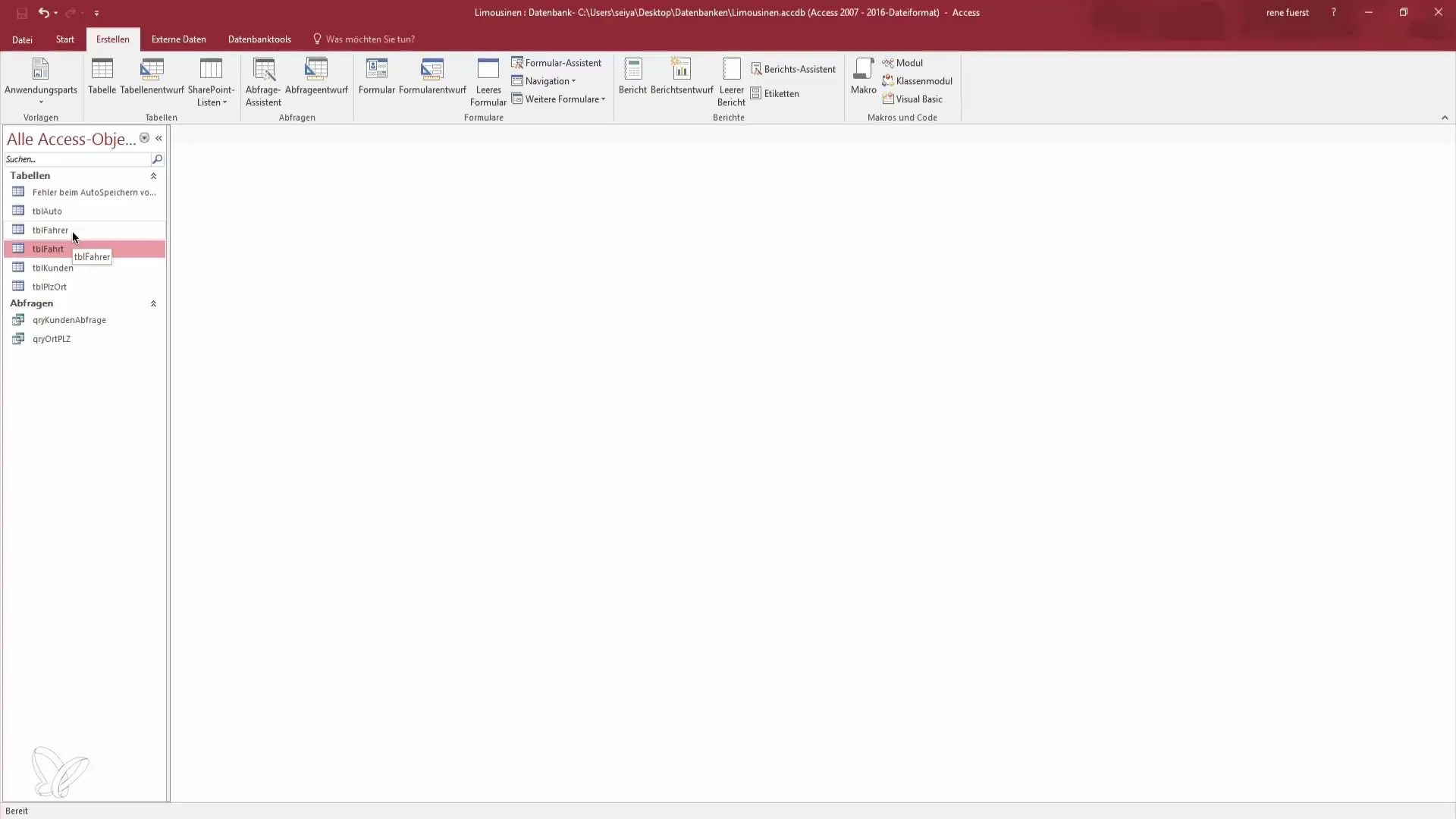
Steg 2: Välj frågetyp
En dialogruta visas där du frågas vilken typ av fråga du vill skapa. Välj "Urvalsfråga" eftersom du kommer att behöva specifika data. Urvalsfrågan möjliggör enkel filtrering av data.
Steg 3: Välj de relevanta tabellerna
Du kan nu välja de tabeller som är viktiga för din fråga. Du har en kundtabell, en förartabell och en färdtabell. Lägg till alla relevanta tabeller för att effektivt koppla samman datan.
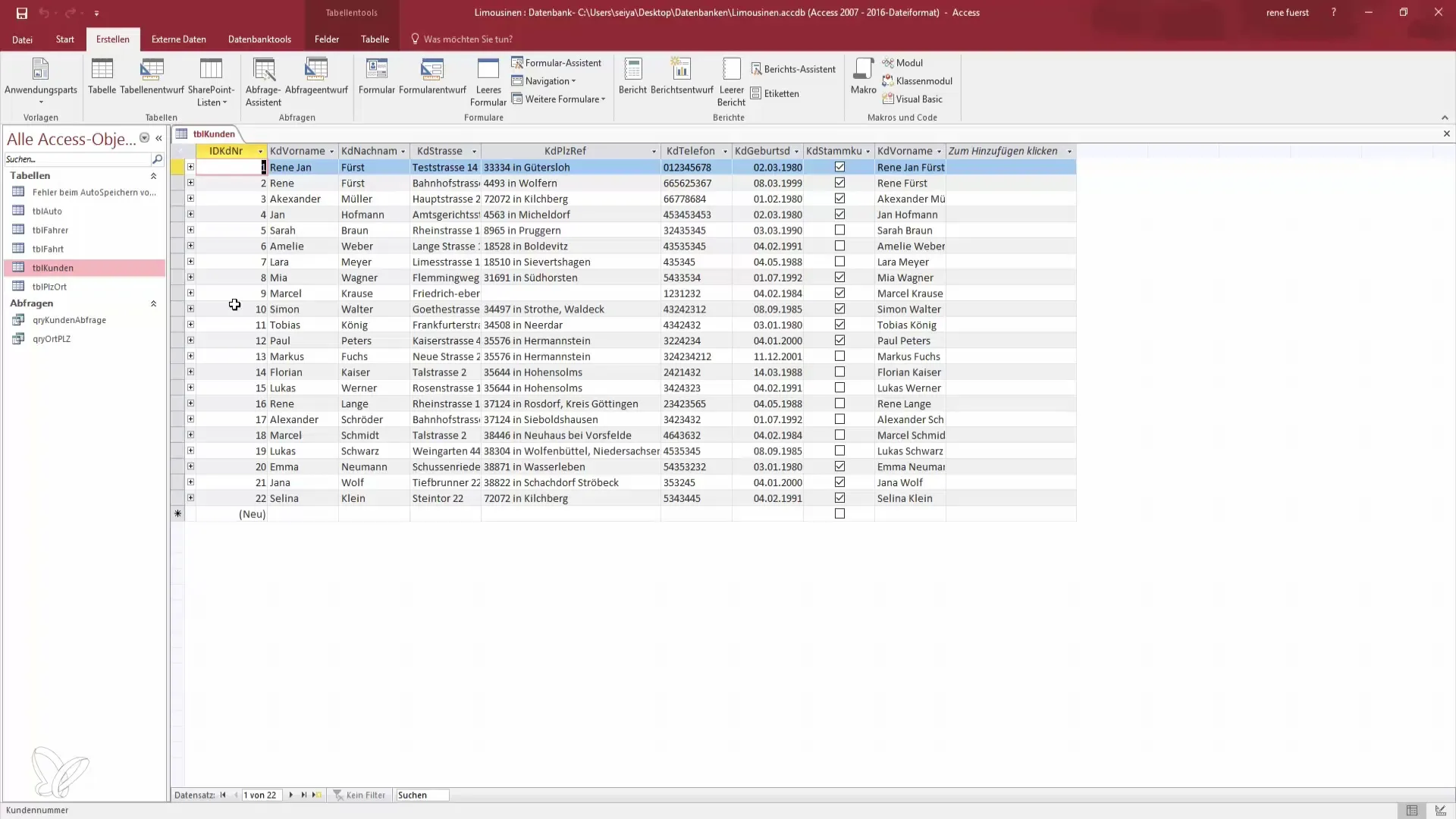
Steg 4: Välj fält från kundtabellen
Börja med att välja från kundtabellen. Du vill troligen visa förnamn och efternamn på kunderna. Välj dessa fält och lägg till dem i urvalet. Detta gör att du kan se kundinformationerna i frågan.
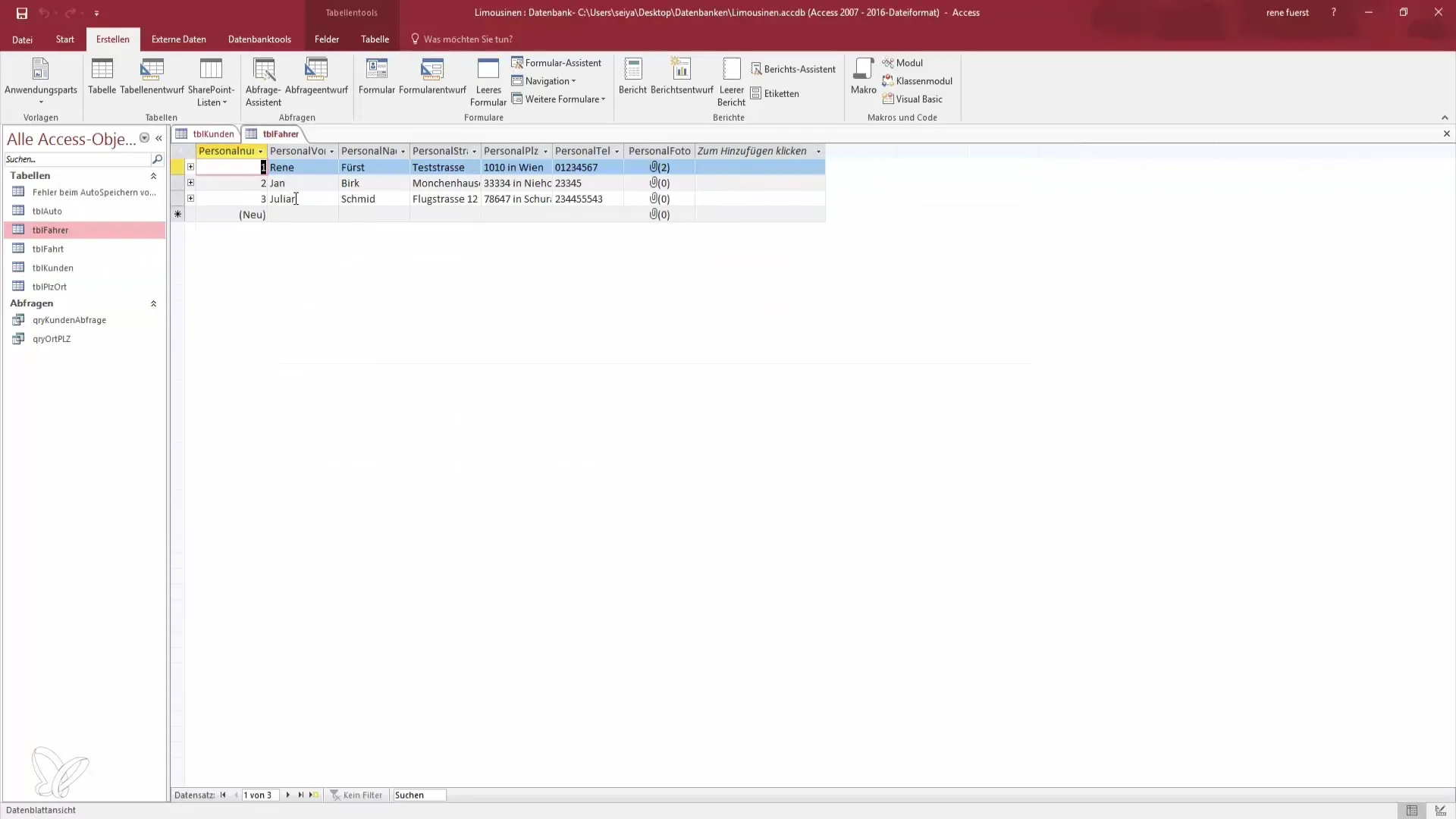
Steg 5: Lägg till funktioner för färdtabellen
Byt till färdtabellen för att visa information om färderna. Här kan du välja färdnummer, pris, start- och måladress samt andra relevanta fält. Genom att lägga till denna information kan du tydliggöra kopplingen mellan kunderna och färderna.
Steg 6: Lägg till förarinformation
Byt nu till förartabellen för att integrera data om förarna. Välj förarens förnamn. Om du vill kan du även lägga till ett foto av föraren. Det ger dig ett visuellt stöd.
Steg 7: Välj bilarinformation
Glöm inte att också lägga till information om bilen. Viktiga detaljer som antalet platser, registreringsnummer och frågan om det handlar om en premiumfärd är relevanta. Denna information hjälper till att öka överskådligheten av frågan.
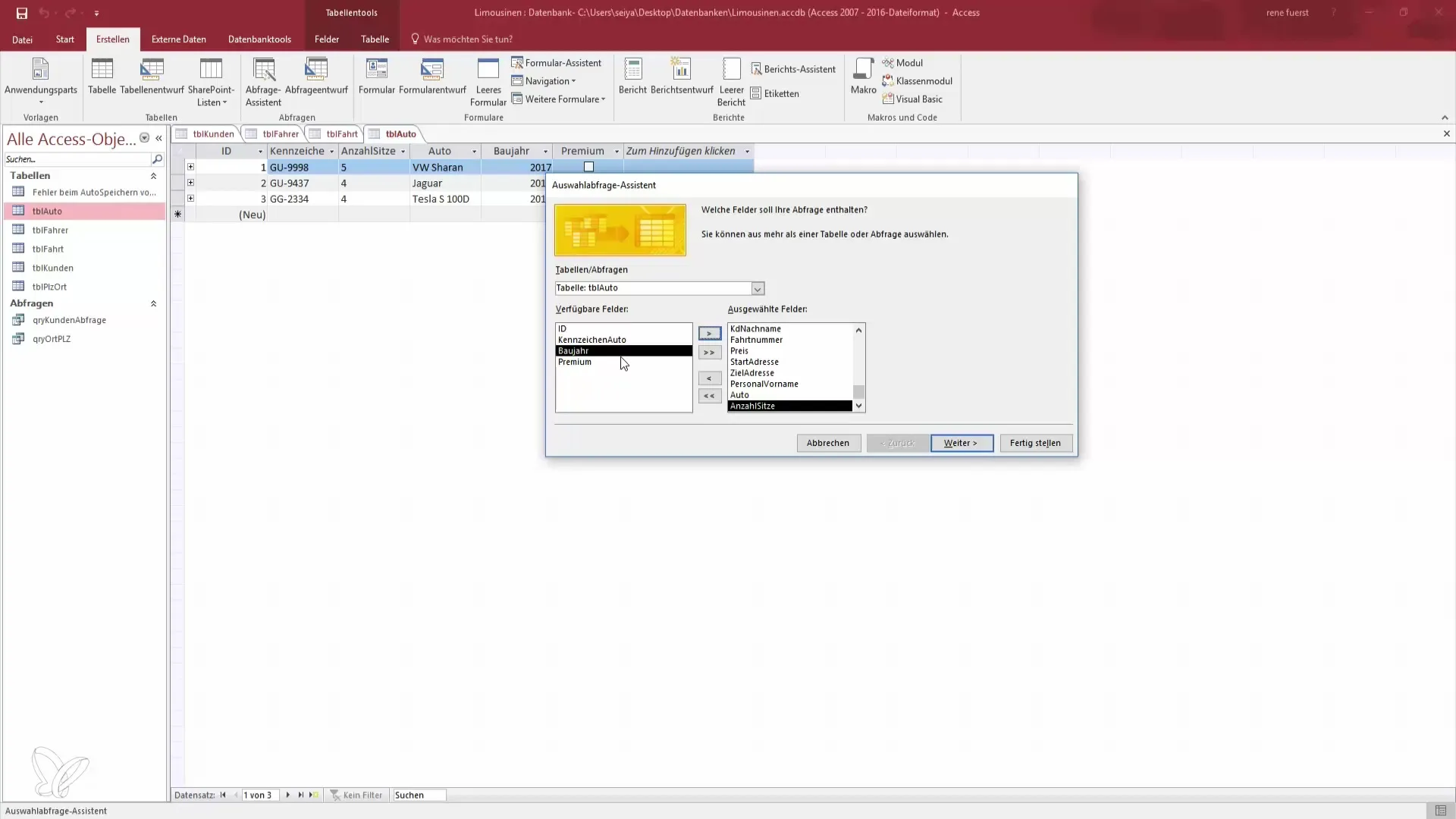
Steg 8: Sammanställning av frågan
När du har lagt till alla önskade fält klickar du på "Fortsätt". Här har du möjlighet att bestämma om du vill visa detaljerna för varje enskilt fält eller skapa en sammanfattning. Välj önskad alternativ och klicka på "Avsluta".
Steg 9: Anpassa datavisningen
Nu visas frågan som innehåller alla fält du valt. Du får en översikt över kunderna, deras färder, förarna och alla motsvarande uppgifter på ett ställe.
Steg 10: Förfina data i designläget
Du har möjlighet att växla till designläget för att vidare anpassa din fråga. Här kan du lägga till fler fält, dölja vissa fält eller göra sorteringar efter relevanta kriterier, till exempel efter färdnummer.

Sammanfattning – Skapa frågor över flera tabeller i Access
I denna guide har du lärt dig hur du skapar en fråga över flera tabeller genom frågeassistenten i Access. Du kan nu effektivt sammanfatta data från olika tabeller för att få snabba och precisa insikter. Att tillämpa denna teknik kommer att hjälpa dig att förbättra din datahantering avsevärt.
Vanliga frågor
Hur skapar jag en fråga i Access?Du kan skapa en fråga genom att klicka på "Skapa" och sedan "Fråge-assistent".
Vilka tabeller kan jag koppla i en fråga?Du kan koppla eventuella tabeller som har relationer med varandra i en fråga, till exempel kund-, förare- och färdtabeller.
Hur kan jag välja fält från olika tabeller i en fråga?Välj de önskade tabellerna och lägg till de relevanta fälten i frågeassistenten.
Kan jag anpassa layouten av frågan?Ja, du kan växla till designläget för att anpassa layouten av din fråga helt efter dina behov.
Hur filtrerar jag de visade uppgifterna i min fråga?Du kan använda filter i designläget av frågan för att sortera eller begränsa de visade uppgifterna baserat på vissa kriterier.


